So beheben Sie, dass der LG Content Store nicht funktioniert
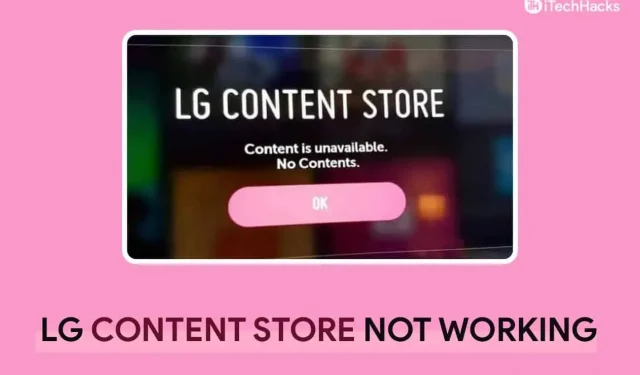
Der LG Content Store ist ein Store für LG Smart TVs, genau wie der Google Play Store für Telefone. Benutzer können über diesen Store Apps wie Disney Plus, Netflix und Amazon Prime Video auf ihren LG Smart TVs herunterladen. Obwohl es viele Inhalte im LG Content Store gibt, sagen viele Leute in letzter Zeit, dass der LG Content Store auf ihren Fernsehern nicht richtig funktioniert. Diese Anleitung richtet sich an Personen, die ein ähnliches Problem mit LG-Smartphones haben.
Inhalt:
Behebung, dass der LG Content Store nicht funktioniert
Hier besprechen wir alle Schritte, die wir unternehmen können, damit der LG Content Store wieder funktioniert.
Prüfe deine Internetverbindung
Eine langsame Internetverbindung ist der erste Grund, warum Sie möglicherweise Probleme mit dem LG Content Store haben. Überprüfen Sie die Geschwindigkeit Ihrer Internetverbindung. Dieses Problem tritt am wahrscheinlichsten auf, wenn Ihre Internetverbindung unzuverlässig ist. Um das Problem einer instabilen Internetverbindung zu lösen, versuchen Sie, den Router näher an den Fernseher zu stellen. Wenn das nicht hilft, starten Sie Ihren Router neu.
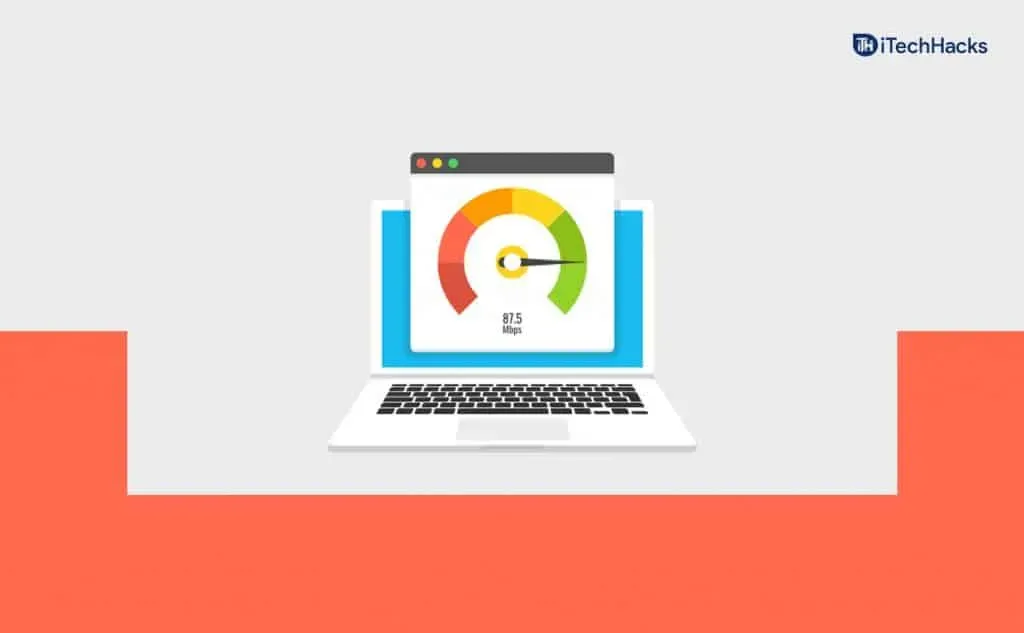
Wenn das Problem nicht auf eine langsame Internetverbindung zurückzuführen ist, liegt wahrscheinlich etwas anderes daran. Wenn das Problem nicht mit einer instabilen Internetverbindung zusammenhängt, sollten Sie mit den anderen in diesem Artikel genannten Schritten zur Fehlerbehebung fortfahren.
Starten Sie Ihren Fernseher neu
Aufgrund von Fehlern und technischen Störungen kann es zu Problemen kommen. Diese Probleme können einfach durch einen Neustart des Fernsehers behoben werden. Befolgen Sie dazu die folgenden Schritte:
- Schalten Sie zunächst Ihren LG Smart TV aus. Ziehen Sie nach dem Ausschalten des Fernsehers den Stecker aus der Steckdose und halten Sie den Netzschalter einige Sekunden lang gedrückt.
- Lassen Sie nun den Fernseher einige Minuten lang ausgeschaltet.
- Danach stecken Sie den Stecker in die Steckdose und schalten den Fernseher ein.
- Nach dem Einschalten des Fernsehers können Sie den LG Content Store auf Ihrem Fernseher nutzen und Apps installieren.
Stellen Sie DNS manuell ein
Sie können auch versuchen, DNS manuell zu konfigurieren. Führen Sie die folgenden Schritte aus, um DNS manuell zu konfigurieren, um zu beheben, dass der LG Content Store nicht funktioniert:
- Navigieren Sie zu den Einstellungen auf dem LG Content Store-Bildschirm.
- Suchen Sie im Menü „Netzwerk“ der LG Content Store- Einstellungen nach der Option „Erweitert und Netzwerk“ .
- Klicken Sie auf die Schaltfläche „ Bearbeiten “, die durch die Option „Erweitert und Netzwerk“ dargestellt wird.
- Deaktivieren Sie dann „Automatisch installieren“ im sich öffnenden Fenster . Gehen Sie danach zum Abschnitt DNS . Ersetzen Sie hier DNS durch „ 8.8.8.8 “ und bestätigen Sie es.
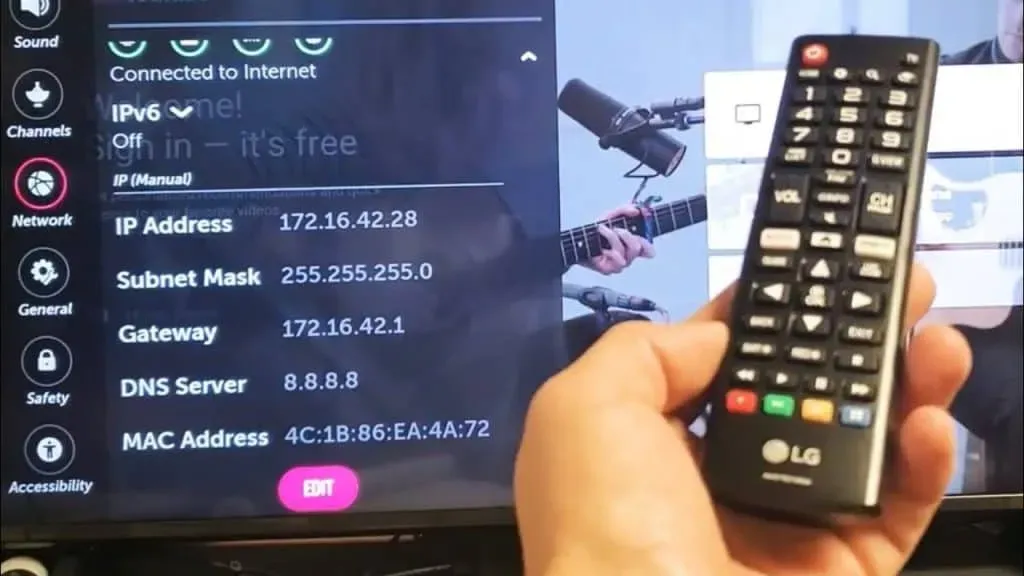
Auf diese Weise können Sie DNS manuell einrichten und das Problem mit dem LG Content Store beheben.
Aktualisieren Sie die Firmware Ihres LG-Fernsehers.
Möglicherweise tritt auch ein Problem auf, das auf eine veraltete TV-Firmware zurückzuführen ist. Sie sollten versuchen, Ihr Fernsehgerät zu aktualisieren und das Problem zu beheben, dass der LG Content Store nicht funktioniert. Nachfolgend finden Sie die Schritte zum Aktualisieren der Firmware Ihres Fernsehers.
- Drücken Sie die Taste „ Einstellungen “ auf der TV-Fernbedienung.
- Gehen Sie in der App „Einstellungen“ zum Abschnitt „Allgemein“ . Wenn der Abschnitt „Allgemein“ nicht verfügbar ist, finden Sie ihn im Abschnitt „Alle Einstellungen“ .
- Scrollen Sie im Abschnitt „Allgemein“ nach unten zur Option „Über diesen Fernseher“ und wählen Sie sie aus.
- Hier finden Sie das neueste Update. Klicken Sie auf die Schaltfläche „Herunterladen und installieren“ , um das Update herunterzuladen und auf Ihrem Computer zu installieren.
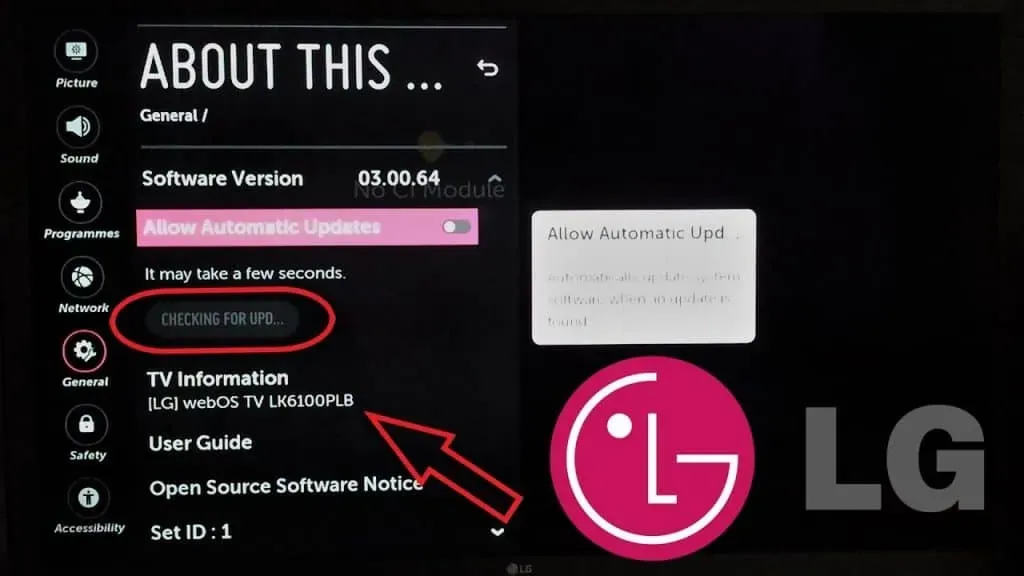
Dadurch wird die Firmware des Fernsehers aktualisiert und höchstwahrscheinlich das aufgetretene Problem behoben.
Setzen Sie Ihren Fernseher zurück
Wenn Sie immer noch Probleme mit dem LG Content Store Ihres LG Smart TV haben, versuchen Sie, ihn auf die Werkseinstellungen zurückzusetzen. Befolgen Sie diese Schritte, um Ihren Fernseher neu zu starten:
- Drücken Sie auf der TV-Fernbedienung die Taste „Einstellungen“ .
- Wählen Sie im Menü „Einstellungen“ den Abschnitt „Allgemein“ . Wenn Sie den Abschnitt „ Allgemein “ nicht gefunden haben , gehen Sie zum Abschnitt „ Alle Einstellungen “. Dort finden Sie diese Option.
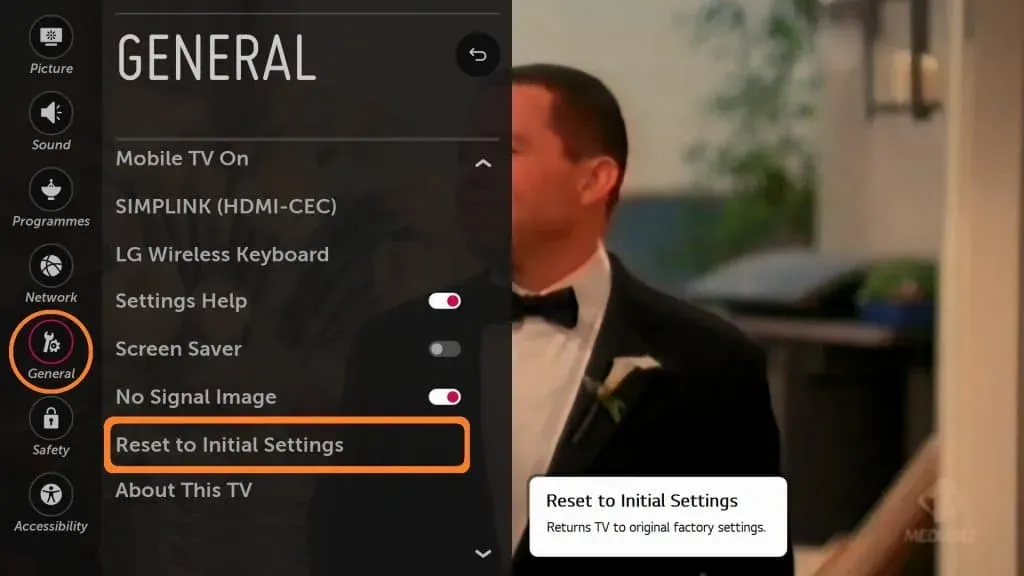
- Wählen Sie hier „Auf Anfangseinstellungen zurücksetzen“ und bestätigen Sie Ihre Entscheidung, wenn Sie aufgefordert werden, das Zurücksetzen des Geräts zu bestätigen. Auf diese Weise sollten Sie Ihren Fernseher neu starten können und das Problem wird höchstwahrscheinlich behoben.
Wenden Sie sich an den LG TV-Support
Wenn keiner der oben genannten Schritte für Sie funktioniert hat und der LG Content Store immer noch nicht funktioniert, sollten Sie sich wahrscheinlich an den LG TV-Support wenden. Das Support-Team kommt zu Ihnen und kann Ihnen bei Ihrem Problem weiterhelfen.
FAQ
Was soll ich tun, wenn der LG Content Store auf dem LG Smart TV fehlt?
Wenn der LG Content Store auf Ihrem LG Smart TV fehlt, kann dies an einem falschen Standort liegen. Bitte versuchen Sie es mit dem richtigen Speicherort, wenn der LG Content Store fehlt. Befolgen Sie dazu die folgenden Schritte:
- Drücken Sie auf Ihrer LG-TV-Fernbedienung die Schaltfläche „ Einstellungen “ und wählen Sie dann „ Allgemein “.
- Gehen Sie im Abschnitt „Allgemein“ zu „Standort“.
- Geben Sie hier Ihren Standort manuell ein und starten Sie dann Ihren Fernseher neu.
Warum kann ich keine Apps auf meinen LG-Fernseher herunterladen?
Aufgrund bestimmter Probleme, die bei der Nutzung des LG Content Store auftreten können, können Sie möglicherweise keine Apps auf Ihren LG-Fernseher herunterladen. Wenn Sie die oben genannten Schritte ausführen, können Sie die Probleme beheben, die mit dem LG Content Store auftreten, und Apps darauf herunterladen.
Hier erfahren Sie, wie Sie den LG Content Store auf Ihrem LG Smart TV zum Laufen bringen, wenn er vorher nicht funktioniert hat. Dieses Problem kann aus verschiedenen Gründen auftreten. Wenn dies der Fall ist, können Sie die Schritte in diesem Artikel befolgen, um es zu beheben. Teilen Sie es gerne in den sozialen Medien mit Ihren Freunden.



Schreibe einen Kommentar